이번 시간에는 이미지의 배경을 삭제(투명처리)하는 법에 대해 알아보겠다. 몇 년 전만 하더라도 이미지 작업을 위해서는 어도비의 포토샵을 사용할 수밖에 없었는데, 이제는 다양한 무료프로그램들이 나오고 심지어 별도의 설치 없이 웹을 기반으로 간편하게 이미지 작업이 가능한 프로그램들도 속속 등장하고 있다. 그중에서 웹상에서 작업할 수 있고, 로그인이 필요 없으며 한글을 지원하는
픽슬러(PIXLR)를 이용하여 작업을 진행해볼 것이다.
픽슬러 홈페이지(
https://pixlr.com/)로 접속하여 OPEN PIXLR EDITOR를 클릭한다.
※크롬(Chrome)에서 플래시 관련 페이지가 뜰 때
크롬은 기본적으로 플래시 동작을 허용하지 않는다. 실제로 악성 코드의 감염 경로가 되었을 만큼 보안상 문제가 많은 기능이기 때문이다. 따라서 플래시 기반의 픽슬러 홈페이지에 접속할 경우 위와 같은 문구가 뜨는데 당황하지 말고 화면 아무 곳이나 클릭한 뒤 아래의 세 단계를 진행하면 정상적으로 픽슬러 홈페이지에 접속할 수 있다. 픽슬러 뿐만 아니라 크롬으로 플래시를 사용하기 위해선 플래시 실행 권한을 항상 허용해주어야 한다.
 |
| 크롬(Chrome)에서는 플래시 실행 권한을 별도로 허용해주어야 한다. |
픽슬러 에디터의 초기화면이다.
새 이미지 생성을 클릭한다.
생성할 이미지 크기는 수정할 이미지보다 크게 설정해주고,
반드시 투명옵션을 선택한다. 밑바탕이 될 이미지(이하 밑그림)를 불투명하게 만들면 수정할 이미지의 배경을 제거(투명처리)하여도 밑그림의 불투명한 색이 남기 때문에 결국엔 배경이 지워지지 않는다.
 |
| 레이어 0번으로 투명한 밑그림이 생성되었다. |
밑그림이 생성되었다. 체크무늬는 투명상태라는 것을 시각적으로 보여주는 것으로, 위와 같이 밑그림이 생성되었다면 밑그림을 제대로 생성한 것이다. 이제
레이어->이미지를 레이어로 열기를 선택하여 레이어에 작업할 이미지를 불러오자.
작업할 이미지를 레이어에 불러온다.
이미지가 정상적으로 불러와 졌다면 좌측 도구함에서 마술봉 도구(단축키 W)를 클릭하여 지우고자 할 배경화면을 클릭해준다. 그럼 배경화면이 전부 선택되고, 선택한 상태에서 DELETE 키를 누르면 배경화면이 사라지며 결과적으로 밑그림(레이어 0)의 투명한 배경이 나타나 배경이 투명한 이미지가 되었다. 마술봉으로 선택된 영역을 해제하려면 선택되지 않은 다른 영역을 클릭해주면 된다. 위의 GIF를 보는 것이 이해가 빠를 것이다.
그러나 위의 경우처럼 깔끔하게 지워지면 다행이지만 그렇지 않은 경우가 있다. 눈으로 보기엔 비슷한 색상인데 선택한 배경과 RGB 값이 미묘하게 다르기 때문이다. 그럴 때 마술봉 도구의
허용치를 늘려줌으로써 해결할 수 있다. 허용치란 선택한 색상과 어느 정도 유사한 색상까지 선택됨을 허용할 것인지 정하는 수치인데, 본인이 원하는 깔끔한 상태가 될 때까지 허용치를 조절하여 작업하면 되겠다.
Ctrl+Z(실행 취소) 단축키를 이용하여 손쉽게 이전 상태로 되돌릴 수 있으니 참고하자.
배경색 삭제가 완료되었다면, 이번엔 필요한 만큼 잘라낼 차례다. 좌측 도구함에서
자르기 도구(단축키 C)를 선택하고, 드래그하여 영역을 지정하고
엔터를 누르면 지정된 영역만큼 잘린다. 결과물이 마음에 들지 않는다면
Ctrl+Z(실행취소) 단축키를 이용하여 언제든 되돌릴 수 있으니 부담 없이 작업하자.
이렇게 모든 작업이 완료되었다!
파일->저장... 을 선택하여 저장한다.
Ctrl+S(저장하기)를 누르면 바로 저장할 수 있다.
 |
| JPEG 확장자로 저장하면 배경이 흰색(불투명)으로 저장된다. |
 |
| PNG 확장자로 지정하니 투명한 이미지가 되었다. |
저장할 때 주의사항은 기본설정된 JPEG가 아닌
PNG 확장자로 저장해야 한다. JPEG는 일반적인 이미지를 저장할 때 쓰이는 확장자로, 투명값을 저장하지 못하기 때문에 애써 작업한 것이 말짱 도루묵이 된다. 반드시
PNG 확장자로 저장하도록 하자.
 |
| 작업 전 원본 |
 |
| 1차 작업 후 배경색이 제대로 제거되지 않은 모습. 입 주변에 배경색이 남아있다. |
 |
| 마술봉 허용치를 높여 재작업한 모습. 배경색이 깔끔하게 지워진 모습이다. |
작업 전-후 사진을 올려보았다. 보이는 바와 같이 작업이 완료된 사진에 군데군데 배경색이 남아있음을 볼 수 있는데 마술봉 도구 작업 시 선택한 색상과 미묘한 차이가 있어서 지워지지 않고 남은 것이다. 이럴 때 마술봉 도구의 허용치를 조절하여 재작업함으로써 깔끔하게 작업이 가능하다. 이렇게 만들어진 PNG 파일은 워터마크를 만들거나 다른 사진에 합성하는 등 유용하게 사용할 수 있다.


















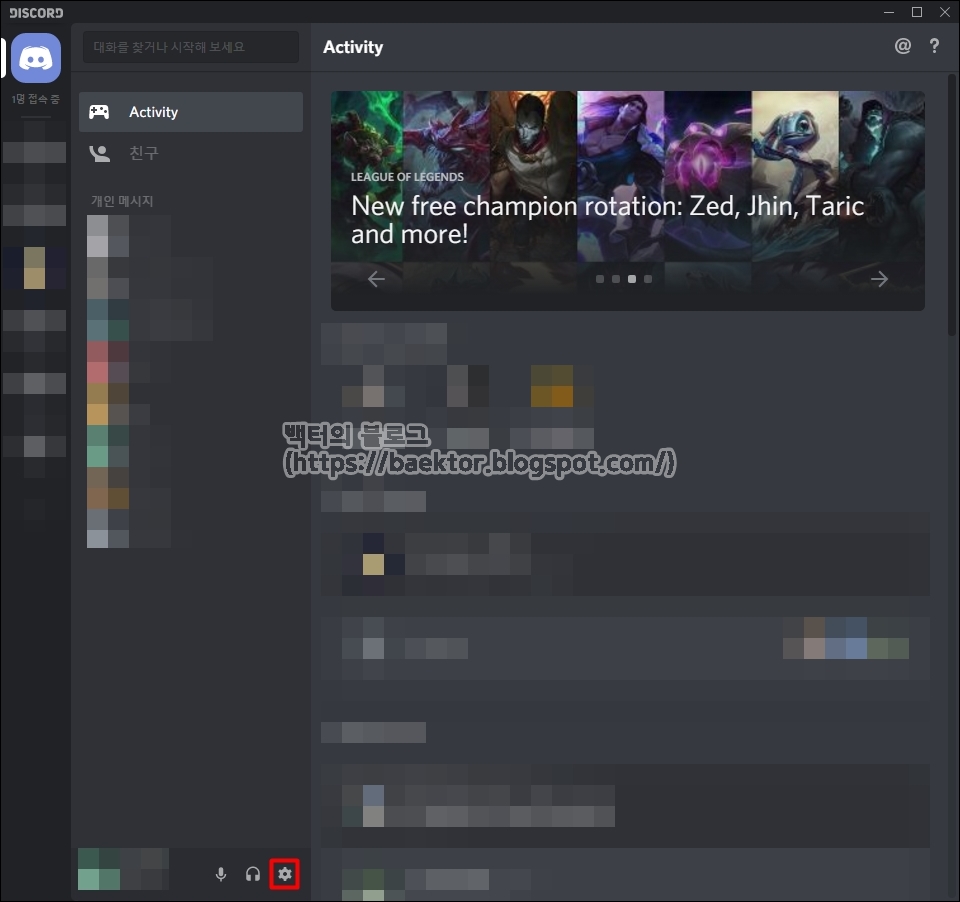


댓글
댓글 쓰기